1. 简述 Android 四大组件及生命周期?
Android的四大组件包括:Activity、Service、BroadcasReceiver、ContentProvider

2. 当点击APP图标启动程序,说明将要发生那些过程?
1.点击桌面app图标,Launcher进程采用Binder IPC向system_server进程发起startActivity请求;
2.system_server进程收到请求后,向zygote进程发送创建进程的请求(zygote进程是Android系统的第一个
进程,zygote意为受精卵,所有进程都是由它孵化而来)
3.zygote进程fork出新的子进程,即App进程;
4.App进程,通过Binder IPC 向system_server进程发起attachApplication请求
5.system_server 进程收到请求后,进行一系列的准备工作,通过 Binder IPC 向 App 进程发送scheduleLaunchActivity请求
6.App 的 binder 线程(Application Thread)在收到请求后,通过 handler 向主线程发送 LAUNCH_ACTIVITY
消息
7.主线程收到Message后,通过发射机制创建目标Activity,并回调Activity.onCreate()方法
3. APP测试的内容主要包括哪些,如何开展?
功能测试:
1.业务逻辑正确性测试:依据:产品文档->测试用例编写
兼容性测试:
1.系统版本:Android:官方版本,定制版本;IOS:官方提供版本
2.分辨率:720 * 1280 1080* 1920
3.网络情况:2g 3g 4g 5g Wi-Fi
异常测试
1.热启动应用:应用在后台长时间待机;应用在后台待机过程中,手机重启
2.网络切换和中断恢复:网络切换;中断恢复:
3.电话信息中断恢复
升级,安装,卸载测试
1.升级测试:临近版本升级(1.0->1.1);跨版本(1.0->....->2.2)
2.安装测试:首次安装;覆盖安装(同版本,不同版本覆盖);卸载后安装
3.卸载测试:首次卸载;卸载安装后在卸载
健壮性测试
1.手机资源消耗:cpu,内存
2.流量消耗:图片,数据,视频
3.电量测试
4.崩溃恢复
4. Android 的兼容性测试都考虑哪些内容?
品牌机型兼容:根据市场占有率、发布时间等指标对主流、最新机型进行重点兼容
ROM 兼容:需兼容原生的 ROM(2.1、2.2、2.3、4.0、4.1、4.2);第三方 ROM(小米、百度易、点心、魅
族、阿里云……)
屏幕兼容:需兼容HVGA、VGA、WVGA、FWVGA、720p、1080p屏幕分辨率,并考虑不同PPI的情况
软件兼容:安全类软件(百度手机管家、360优化大师、360安全卫士、QQ手机管家、安卓优化大师、网秦、
LBE),输入法软件(系统自带、Sogou、百度)
版本兼容:服务器端需要兼容产品早期版本所需的API接口
网络兼容:WiFi、3大运营商的2G,3G,4G网络,需区分WAP和NET接入
5. 了解的安卓自动化测试工具有哪些,使用测工具开展测试的步骤和方法?
6. 针对App的安装功能,写出测试点?
安装
1.正常安装测试,检查是否安装成功。
2.APP版本覆盖测试。例如:先安装一个1.0版本的APP,再安装一个高版本(1.1版本)的APP,检查是否被覆
盖。
3.回退版本测试。例如:先装一个2.0版本的APP,再安装一个1.0版本的APP,正常情况下版本是可以回退的。
4.安装时内存不足,弹出提示。
5.根据安装手册操作,是否正确安装。
6.安装过程中的意外情况(强行断电、断网、来电话了、查看信息)等等,检查会发生的情况。
7.通过‘同步软件’,检查安装时是否同步安装了一些文件。
8.在不同型号、系统、屏幕大小、分辨率上的手机进行安装。
9.安装时是否识别有SD卡,并默认安装到sd 卡中。
10.安装完成后,能否正常启动应用程序。
11.安装完成后,重启手机能否正常启动应用程序。
12.安装完成后,是否对其他应用程序造成影响。
13.安装完成后,能否添加快捷方式。
14.安装完成后,杀毒软件是否会对其当做病毒处理。
15.多进程进行安装,是否安装成功。
16.在安装过程中,所有的提示信息必须是英文或者中文,提示信息中不能出现代码、符号、乱码等。
17.安装之后,是否自动启动程序。
18.是否支持第三方安装。
19.在安装中点击取消。
卸载
1.用自己的卸载程序进行卸载,检查是否卸载干净。
2.用第三方工具,检查是否卸载干净。
3.在卸载过程中,点击取消按钮,看是否正常退出卸载程序,检查软件是否还能继续正常使用。
4.卸载过程中,出现意外(比如手机关机,没电,查看信息,接打电话),程序是否还能运行。
5.在卸载过程中,突然重启设备,再次访问程序,是否还能运行。
6.在没用使用程序时,删除目录文件,看程序是否能运行。
7.在使用过程中,直接删除目录文件,程序是否还能运行。
8.不同系统、硬件环境、网络环境下进行卸载。
9.卸载成功后,是否对其他程序有影响。
10.卸载后再次安装,是否正常使用。
11.在卸载过程中,所有的提示信息必须是英文或者中文,提示信息中不能出现代码、符号、乱码等。
更新
1.当客户端有新版本时,提示更新。
2.非强制更新,可以取消更新,旧版本正常使用,下次使用软件时,仍然会出现更新提示。
3.强制更新,强制更新而用户没有更新时,退出客户端,下次启动,依然提示更新。
吾爱程序猿(www.52programer.com)打造专业优质的IT教程分享社区
感恩于心,回报于行。 面试宝典系列-软件测试
2018测试学习路线图,内附完整自学路线+视频+工具经验+面试篇 http://bbs.itheima.com/thread-405757-1-1.html
4.不卸载更新,检查是否可以更新。
5.不卸载更新,检查资源同名文件如图片等是否更新成最新版本。
6.非wifi网络下,提示是否更新,取消就加入待下载,wifi 下自动更新。
7. 常用的ADB命令?
adb --help / adb :看见帮助信息
adb start-server:启动 adb服务
adb kill-server:关闭adb服务
adb devices:查看手机设备号
adb shell getprop ro.build.version.release:获取系统版本
adb push 电脑 手机
adb pull 手机 电脑
adb logcat | grep(unix) 包名
adb logcat | findstr(win) 包名
adb shell :进入shell命令行,可以操作Linux命令
adb shell dumpsys window windows | grep mFocusedApp:获取包名 启动名(win:adb shell dumpsys window
windows | findstr mFocusedApp)
adb install 路径/apk文件:安装apk到手机上
adb uninstall 包名:卸载 app从手机上
adb shell am start -W 包名/启动名:app 启动时间
8. 在查看logcat命令日志时候怎么内容保存到本地文件?
输出重定向:logcat >> log_file_name
9. App崩溃(闪退),可能是什么原因导致的?
缓存垃圾过多:由于安卓系统的特性,如果长时间不清理垃圾文件.会导致越来越卡.也会出现闪退情况.
运行的程序过多,导致内存不足
应用版本兼容问题:如果应用版本太低,会导致不兼容,造成闪退。此外,有些新版本在调试中,也会造成应
用闪退。解决方法:如果是版本太旧,更新为新版本即可;如果是新版本闪退,可能是应用在改版调试,可卸载后
安装旧版。
检查APP中访问网络的地方,组件中的ImageView是否可以正常的下载并显示到app 页面上。
检查APP的sdk和手机的系统是否兼容。
在一些特定情况下的闪退,比如播放视频,在Android5.0 升级到Android6.0的时候,有些系统API老版本有,新版
本没有,到时回去对象的时候失败,报空,系统就会出现闪退问题.
10. 如何测试监测app的内存使用、CPU消耗、流量使用情况?
adb shell top
Android应用性能测试通常包括:启动时间、内存、CPU、耗电量、流量、流畅度等
根据手机的使用应用频度和强度不同,可将应用使用强度分为如下几种状态:
空闲状态:指启动应用后,不做任何操作或切换到后台运行的情况称为空闲状态,该情况为应用对内存的
消耗是最小的。
中强度状态:该情况用户使用应用的强度和时间长短不确定,相对来说使用时长偏长。
高强度状态:该种情况为应用内高频率的使用,用户很少达到,跑 monkey 时可认为高强度状态,该种情
况常用来测试应用内存泄漏的情况测试时,可根据用户的操作习惯模拟应用使用频率和强度等级。
使用adb命令,手机连接电脑开启 USB调试模式,进入 adbshell。
(1)查看 CPU占用率
使用命令top -m 10 -s cpu(-t 显示进程名称,-s 按指定行排序,-n 在退出前刷新几次,-d 刷新间隔,-m 显
示最大数量),如下图: 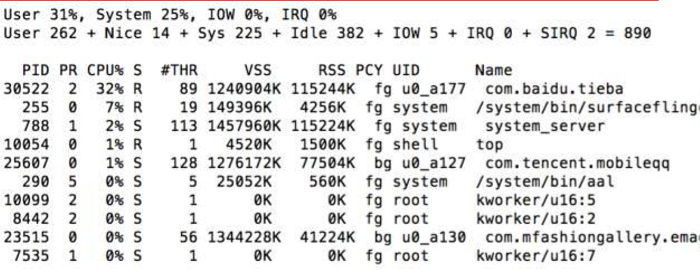
参数含义:
PID:progressidentification,应用程序ID
S: 进程的状态,其中S表示休眠,R表示正在运行,Z表示僵死状态,N表示该进程优先值是负数。
#THR:程序当前所用的线程数
VSS:VirtualSet Size虚拟耗用内存(包含共享库占用的内存)
RSS: ResidentSet Size实际使用物理内存(包含共享库占用的内存)
UID:UserIdentification,用户身份ID
Name:应用程序名称
在测试过程中,QA 需要关注对应包的 cpu 占用率,反复进行某个操作,cpu 占用过高且一直无法释放,此时
可能存在风险。如果你想筛选出你自己的应用的话可以用下面命令top -d 3| grep packageName
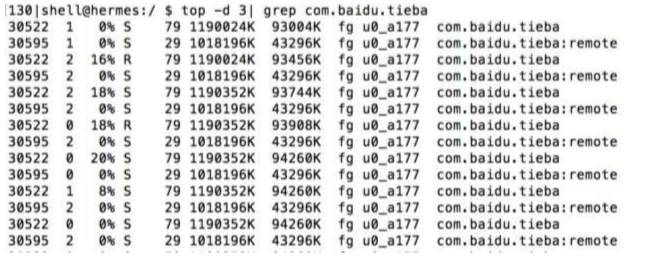
(2)查看内存使用情况
dumpsys meminfo <package_name>或dumpsys meminfo <package_id>
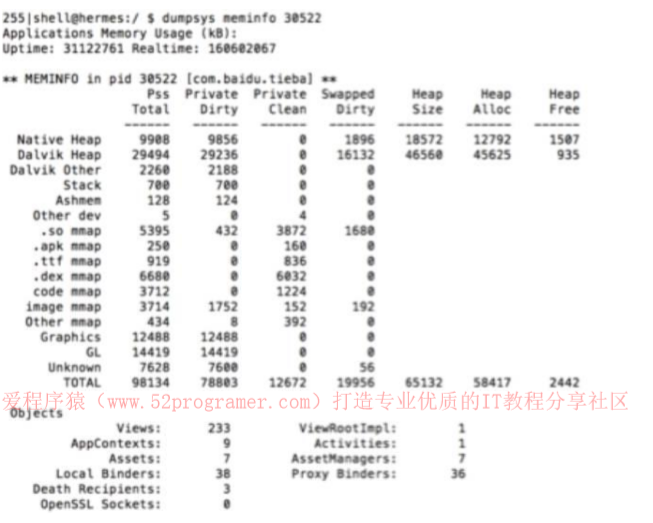
参数含义:
Naitve Heap Size: 从mallinfo usmblks获得,代表最大总共分配空间
Native Heap Alloc: 从mallinfo uorblks获得,总共分配空间
Native Heap Free: 从mallinfo fordblks获得,代表总共剩余空间
Native Heap Size 约等于Native Heap Alloc + Native Heap Free
mallinfo是一个C库, mallinfo 函数提供了各种各样的通过C的malloc()函数分配的内存的统计信息。
Dalvik Heap Size:从Runtime totalMemory()获得,Dalvik Heap总共的内存大小。
Dalvik Heap Alloc: Runtime totalMemory()-freeMemory() ,Dalvik Heap分配的内存大小。
Dalvik Heap Free:从Runtime freeMemory()获得,Dalvik Heap剩余的内存大小。
Dalvik Heap Size 约等于Dalvik HeapAlloc + Dalvik Heap Free
重点关注如下几个字段:
Native/Dalvik 的 Heap 信息中的 alloc :具体在上面的第一行和第二行,它分别给出的是 JNI 层和 Java
层的内存分配情况,如果发现这个值一直增长,则代表程序可能出现了内存泄漏。
Total 的 PSS 信息:这个值就是你的应用真正占据的内存大小,通过这个信息,你可以轻松判别手机中哪些
程序占内存比较大了。